【5】目的地に時間通り到着できるように出発時間にリマインダー(通知)を設定する方法
Googleマップでは、目的地に時間通り到着できるよう、出発時間に通知してくれるリマインダー(通知)を設定できます。
リマインダーを設定しておけば、出発時間をうっかり過ぎて遅刻する可能性を減らすことができるでしょう。
ちなみに、車で移動する際は、渋滞情報を自動的に入手して移動にかかる時間を計算し、そこから出発時間を割り出して通知してくれますよ。
出発時間をリマインダーで通知する手順
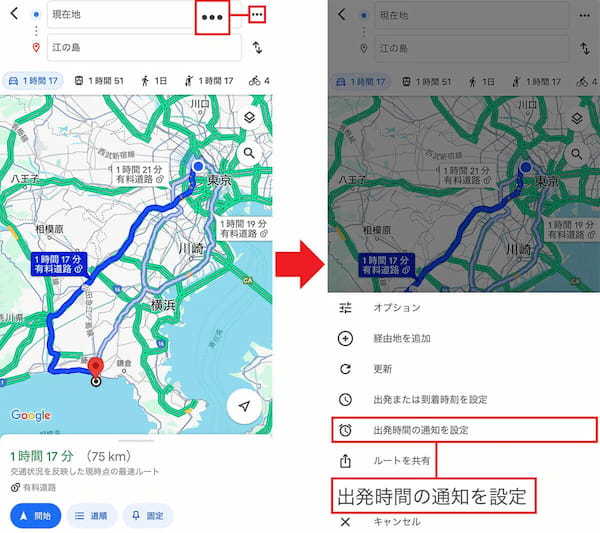
Googleマップでリマインダーを設定するには、まず目的地を検索して画面右上の「…」をタップ(左写真)。表示されたメニューから「出発時間の通知を設定」を選びます(右写真)(画像=『オトナライフ』より 引用)
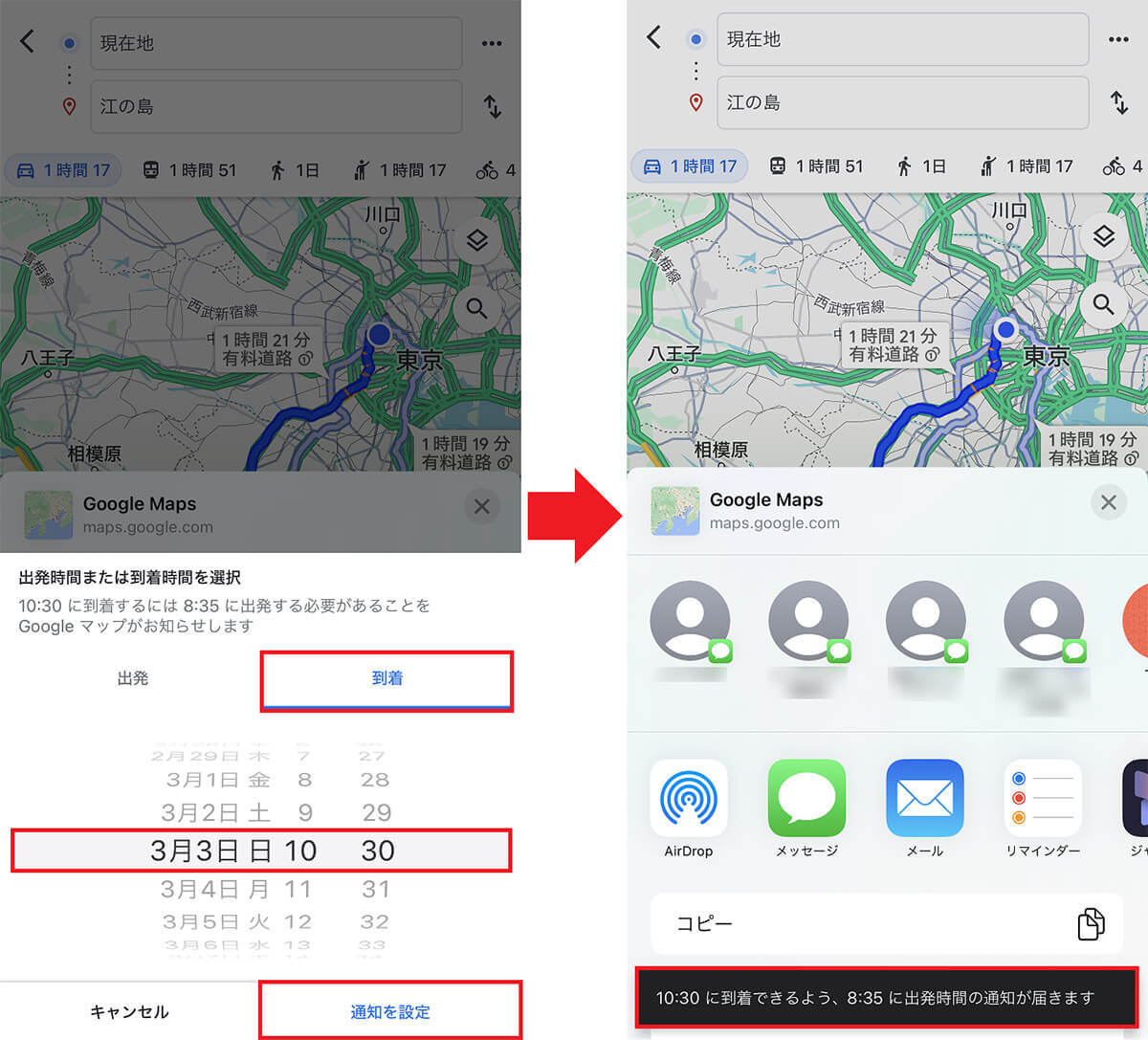
次に「到着」タブを選んで到着時間を指定したら、「通知を設定」をタップしましょう(左写真)。すると、画面下に「OOに到着できるよう、OO:OOに出発時間の通知が届きます」と表示されます。これで設定は完了です(右写真)(画像=『オトナライフ』より 引用)
【6】「周辺情報」の表示を「興味・嗜好の編集」で自分好みに絞り込む方法
Googleマップには、現在地や目的地の周辺にある飲食店やランドマークなどを表示する機能がありますが、その表示をある程度自分の好みに合わせることができるのをご存じでしょうか?
たとえば、飲食店ではノンアルコールやベジタリアン、ビーガンといった項目で絞り込むことが可能なのです。
また、「関心がある」や「関心がない」の項目にキーワードを設定することで、特定のジャンルのお店を表示させたり、逆に表示しないこともできますよ。
周辺情報の表示を自分好みに絞り込む手順
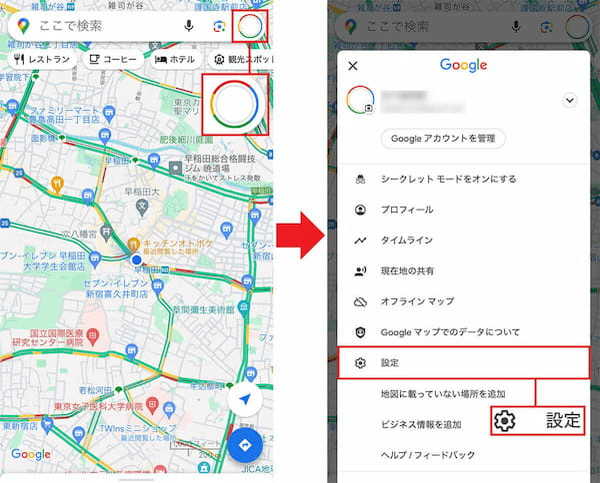
まずGoogleマップ画面右上にあるGoogleアカウントのアイコンをタップ(左写真)。表示されたメニューから「設定」を選択します(右写真)(画像=『オトナライフ』より 引用)
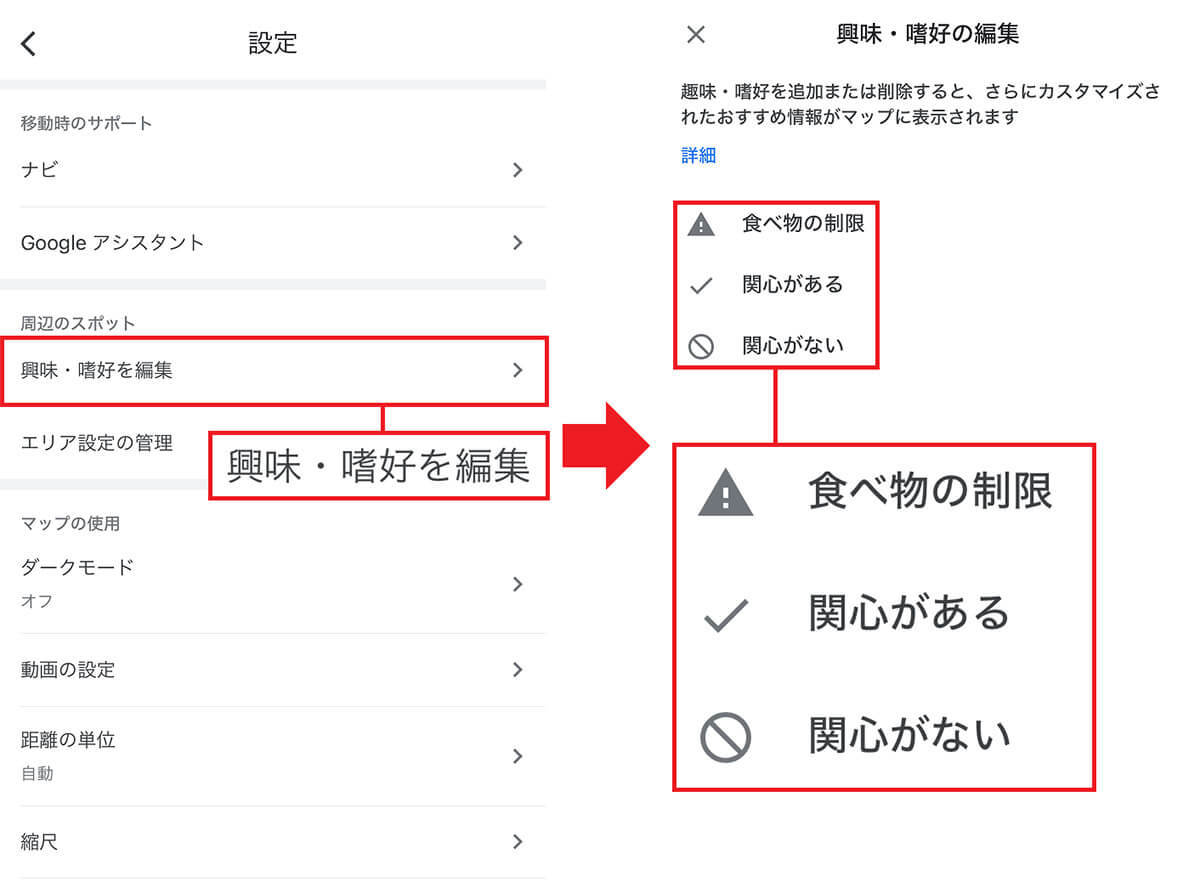
次に「周辺のスポット」の「趣味・嗜好を編集」をタップし(左写真)、「食べ物の制限」「関心がある」「関心がない」から、いずれかを選択しましょう(右写真)(画像=『オトナライフ』より 引用)
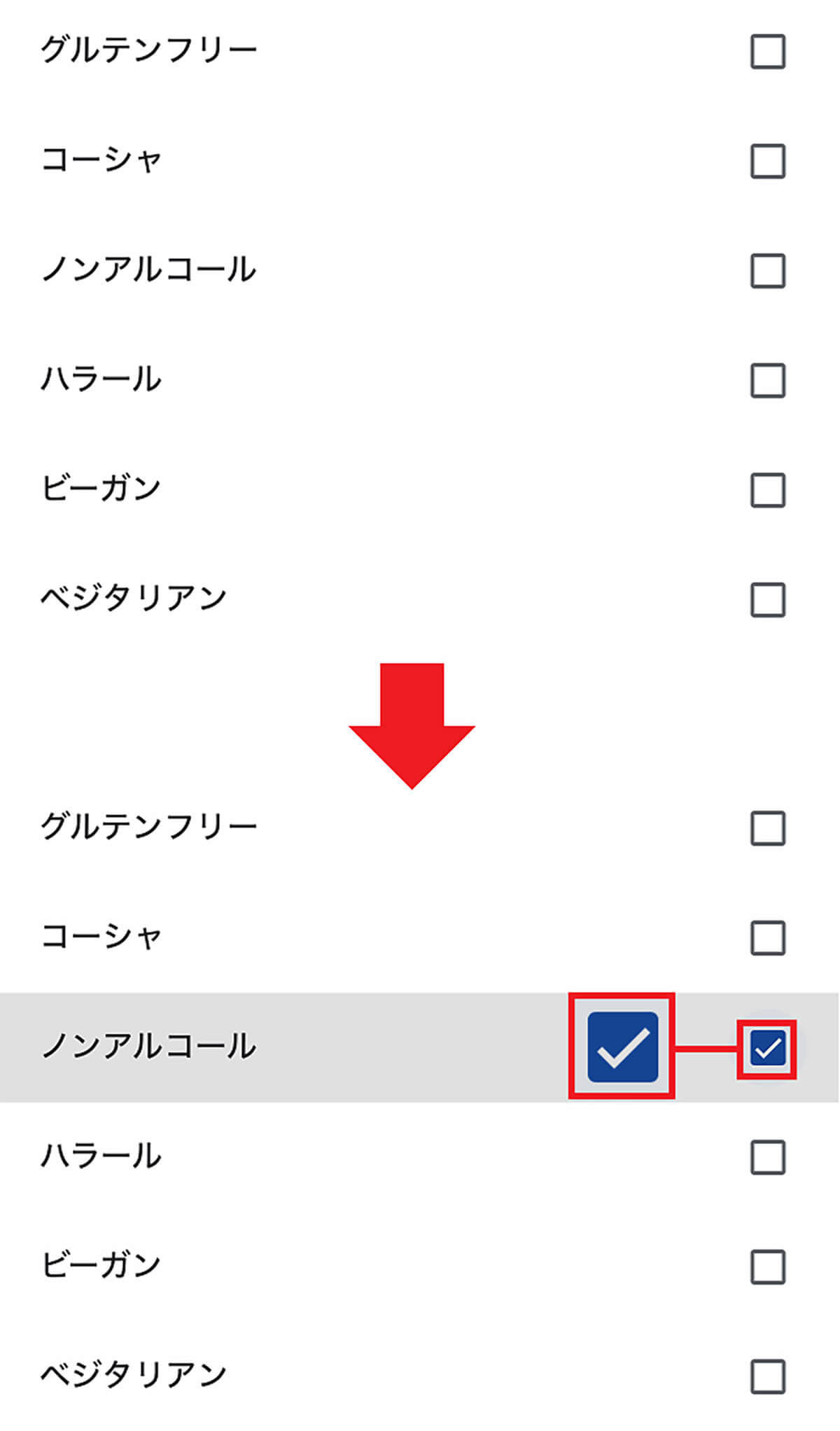
こちらは「食べ物の制限」です。グルテンフリーやノンアルコール、ビーガンといった食事制限の項目が表示されるので(左写真)、自分が制限したい項目を選びましょう(右写真)(画像=『オトナライフ』より 引用)
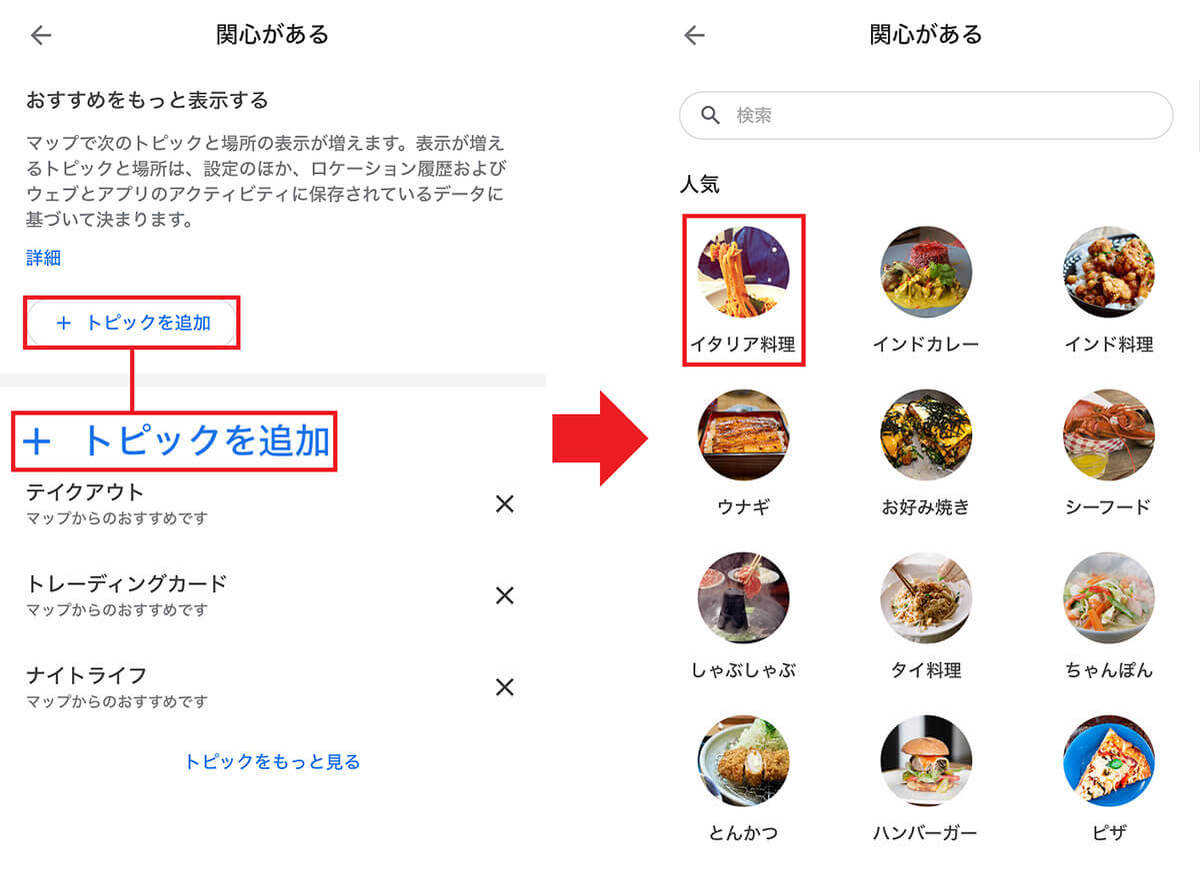
「関心がある」や「関心がない」を選択すると、トピックを追加できます(左写真)。自分の好みでトピックを選択しましょう。「関心がある」で追加すれば周辺情報でそのトピックを表示してくれますし、「関心がない」なら選択したトピックは表示されません(右写真)(画像=『オトナライフ』より 引用)









































